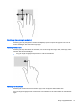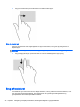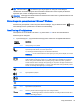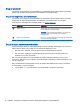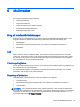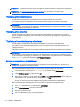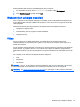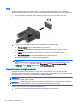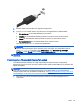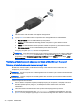User Guide - Windows 8.1
2. Sæt den anden ende af kablet i den digitale visningsenhed.
3. Tryk på fn+f4 for at skifte mellem computerens fire visningstilstande for skærmbilledet:
●
Kun pc-skærm: Vis kun skærmbilledet på computeren.
●
Dupliker: Vis skærmbilledet samtidigt på både computeren og den eksterne enhed.
●
Udvid: Vis skærmbilledet udvidet på både computeren og den eksterne enhed.
●
Kun anden skærm: Vis kun skærmbilledet på den eksterne enhed.
Hver gang du trykker på fn+f4, ændres visningstilstanden.
BEMÆRK: Du opnår de bedste resultater, især hvis du vælger "Udvid"-muligheden, hvis du
tilpasser skærmopløsningen på den eksterne enhed, som følger. Fra startskærmen skal du
skrive kontrolpanel og derefter vælge Kontrolpanel. Vælg Udseende og personlige
indstillinger. Under Skærm skal du vælge Juster skærmopløsning.
BEMÆRK: Hvis du vil fjerne enhedskablet, skal du trykke ned på stikknappen for at koble det fra
computeren.
Tilslutning af en Thunderbolt DisplayPort-enhed
Thunderbolt DisplayPort tilslutter en valgfri højopløselig visningsenhed eller en højtydende
dataenhed. Denne port leverer en højere ydelse end den eksterne VGA-skærmport og forbedrer den
digitale forbindelse.
BEMÆRK: Thunderbolt er ny teknologi. Installér alle de seneste drivere til din Thunderbolt-enhed,
før du tilslutter enheden til Thunderbolt DisplayPort. Thunderbolt-kabel og Thunderbolt-enhed
(sælges separat) skal være kompatible med Windows. Se
https://thunderbolttechnology.net/products
for at fastlægge, om din enhed er Thunderbolt-certificeret til Windows.
1. Tilslut den ene ende af Thunderbolt DisplayPort-kablet til Thunderbolt DisplayPorten på
computeren.
Video 39